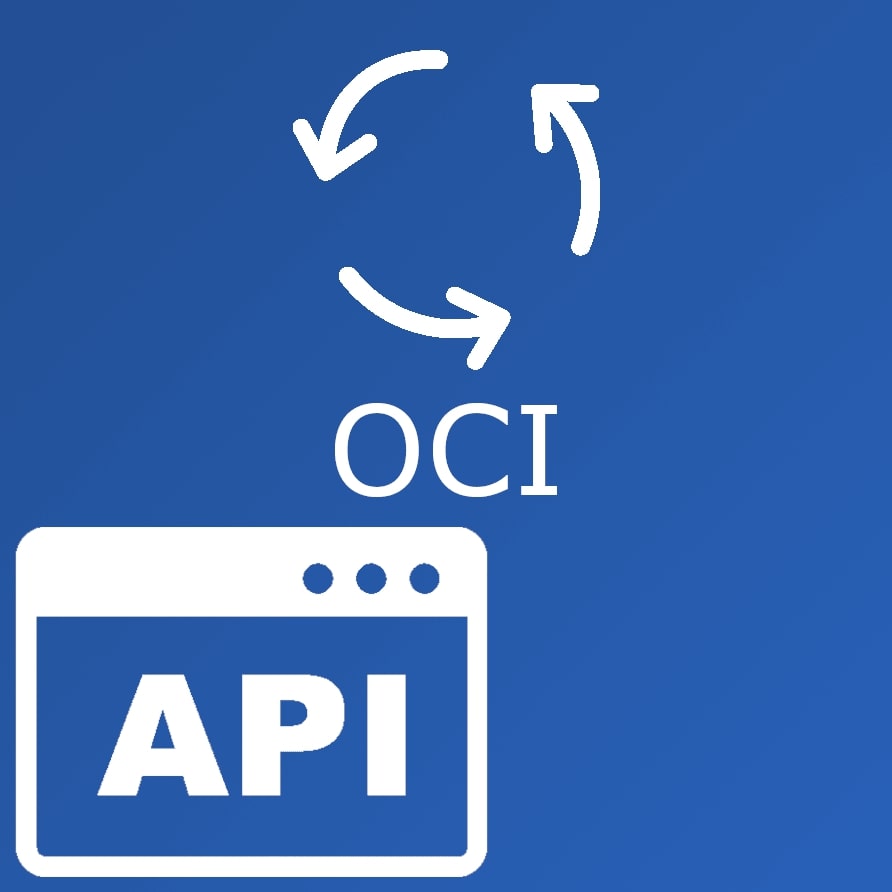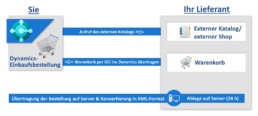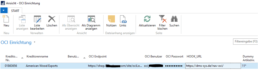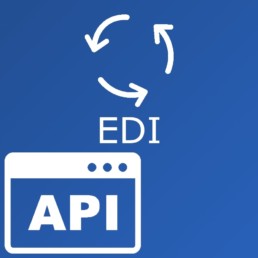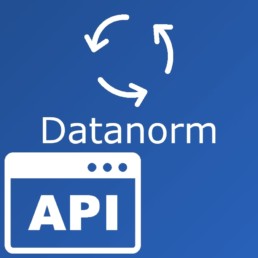OCI Punchout Navision Schnittstelle für Dynamics NAV & Business Central
Open Catalog Interface (OCI) Punchout Schnittstelle für Microsoft Dynamics NAV (Navision) & Microsoft Dynamics 365 Business Central. Mithilfe unserer Schnittstelle können Sie mit dem standardisierten OCI-Verfahren Katalogdatensätze (Warenkörbe/Bestellungen) von Online-Shops in Ihr Dynamics-System per Knopfdruck übertragen. Manuelle Artikelstammdatenerfassung war gestern!
OCI Schnittstelle für Microsoft Dynamics ERP-Systeme
Open Catalog Interface (OCI) ist eine standardisierte Schnittstelle für den Austausch von Produktdaten und Warenkörben/Bestellungen zwischen Ihrem ERP-System und externen Katalogen (z. B. Online-Shops). Unsere OCI-Schnittstelle integriert die OCI-Funktionalität in Ihr Dynamics NAV bzw. Dynamics 365 Business Central System. Ihre Einkaufsbestellungen bei OCI-fähigen Online-Shops lassen sich per Knopfdruck in Ihr Navision-System übertragen, ohne dass Sie die Produktdaten manuell eingeben müssen. Häufig bezeichnet man diesen auf OCI basierenden Vorgang auch als PunchOut.
1. Anlegen einer Einkaufsbestellung im Dynamics-ERP
Zunächst erstellen Sie in Dynamics NAV oder Dynamics 365 Business Central eine neue Einkaufsbestellung bei Ihrem OCI-fähigen Lieferanten.
2. OCI-Anfrage im Dynamics-ERP starten
Über das Menü Aktionen -> Funktion -> OCI-Request (STRG+ALT+O) Ihres Dynamics-Systems starten Sie dann die OCI Anfrage.
3. Warenkorb zum Dynamics-ERP übertragen, sofern noch nicht erfolgt (Punchout)
Sofern der Lieferant in der OCI Einrichtung (siehe Einrichtung der OCI Schnittstelle in MS Dynamics ERP-Systemen) hinterlegt ist, prüft das System zunächst, ob im Verzeichnis bereits eine Bestellung zum Download bereitliegt. Ist dies nicht der Fall, dann wird eine neue OCI Session gestartet und der OCI-Shop des Lieferanten öffnet sich im Browser.
Den Warenkorb Ihres Lieferanten können Sie per Klick auf den Button „Warenkorb übernehmen“ über die OCI-Schnittstelle übertragen. Sie werden anschließend auf Ihre HOOK_URL weitergeleitet und sollten im Erfolgsfall folgende Meldung erhalten:
“Der Warenkorb wurde unter <Bestellnr>.xml gespeichert und ist abrufbereit!”
4. Bestellung im Dynamics-ERP abschließen
Wechseln Sie wieder in Ihre Dynamics NAV / Dynamics 365 Business Central Einkaufsbestellung und betätigen Sie erneut den Button „OCI-Request“ (STRG+ALT+O). Nun öffnet sich ein Vorschaufenster Ihrer Bestellzeilen. Hier müssen Sie bei Bedarf lediglich noch Ihre internen Artikelnummern vervollständigen. Anschließend werden die Zeilen dann in Ihre NAV-Einkaufsbestellung importiert.
Navision-Kompatibilität
- Microsoft Dynamics NAV 2009 Classic
- Microsoft Dynamics NAV 2009 RTC
- Dynamics NAV 2013
- Dynamics NAV 2013R2
- Dynamics NAV 2015
- Dynamics NAV 2016
- Dynamics NAV 2017
- Dynamics NAV 2018
- Dynamics 365 Business Central
- Dynamics 365 Business Central
Wichtig: Grundsätzlich ist diese ERP-Schnittstelle kompatibel mit sämtlichen Dynamics-Generationen der letzten Jahre. Allerdings haben wir nicht alle ERP-Schnittstellen auch für jede der zahlreichen Dynamics-Versionen verfügbar. Unsere Schnittstellen können wir aber mit kleinem bis moderatem Programmieraufwand auf die jeweilige Wunschversion/-generation bringen. Melden Sie sich doch gerne mir Ihrer Dynamics NAV bzw. Dynamics 365 BC Version bei uns und wir antworten Ihnen zeitnah mit weiteren Informationen.
Einrichtung der OCI Schnittstelle
1. Einrichtung der Middleware
Zur Zwischenspeicherung des Warenkorbs wird für die OCI-Schnittstelle ein PHP-Script benötigt, welches über eine URL für den Warenkorb des Lieferanten erreichbar ist. Das Skript konvertiert die Daten des Warenkorbs in ein für Dynamics NAV bzw. Dynamics 365 Business Central lesbares XML-Format. Die XML-Dokumente werden im Verzeichnis der oci.php abgelegt, beim Aufruf des Skriptes werden Dateien, die älter als 24 Stunden sind, automatisch gelöscht.
2. Einrichtung in MS Dynamics ERP-Systemen
Öffnen Sie in Ihren Mandanten Abteilungen/Verwaltung/Anwendung Einrichtung/Einkauf die Page OCI Einrichtung:
Kreditoren Nr.
Sie können für alle Kreditoren, die OCI unterstützen, hier eigene Parameter hinterlegen.
Kreditorenname
Name/Bezeichnung des OCI-fähigen Kreditors
Benutzer ID
Falls Sie von Ihrem Lieferanten benutzerspezifische Zugänge erhalten, können Sie hier für jede Kombination aus Kreditor und USERID einen eigenen OCI Zugang definieren. Die Spalte ist standardmäßig ausgeblendet.
OCI Endpoint
Diese URL erhalten Sie von Ihrem Lieferanten. Verwenden Sie innerhalb der URL die Variable %1 um Ihre HOOK_URL als Parameter an die URL anzuhängen. %2 für den OCI-User und %3 für das OCI-Passwort.
Beispiel: https://xyz.com/login?username=%1&password=%2&HOOK_URL=%3
OCI Benutzer
Benutzername, mit dem Sie sich zum OCI-Shopsystem Ihres Lieferanten anmelden.
OCI Passwort
Kennwort, mit dem Sie sich am OCI-Shopsystem Ihres Lieferanten anmelden.
HOOK_URL
URL und Pfad zum oci.php Skript.
Dummy-Artikelnr.
Wenn der bestellte Artikel in Ihrem Artikelstamm nicht gefunden wird, verwendet NAV diese Artikelnummer in der Bestellzeile.
Hier können auch Filter verwendet werden, wie z. B. "D99-*".
Langtext verwenden
Gibt an, ob Langtexte aus OCI mit importiert werden sollen. Andernfalls wird nur die Kurzbeschreibung in die Bestellung übernommen.
Servicebehandlung
Legt fest, wie Zusatzservices oder Produktkonfigurationen in Ihre Bestellung übernommen werden:
- Artikel: Jede Position wird als eigener Artikel übernommen.
- Text: Texte werden übernommen, Beträge zum Hauptartikel addiert.
- Zu/Abschlag: werden als Zu-/Abschläge zum Hauptartikel definiert.
Zu-/Abschlagscode
Legt fest, welcher Code für Zu-/Abschläge verwendet werden soll. Diese Option ist nur relevant, wenn als Servicebehandlung die Option Zu-/Abschlag ausgewählt worden ist.
Deutliche Zeiteinsparung
Automatisierte Erfassung von Artikelstammdaten und Bestellungen in Ihrem Dynamics ERP-System -> keine manuelle Stammdatenpflege
Hohe Kompatibilität
Weite Verbreitung des OCI-Standards & standardisierter Einkaufsprozess
Fehlervermeidung
Vermeidung von Fehlern durch automatisierte Übertragung der relevanten Produktinformationen